耳机如何与电脑连接
更新时间:2023-11-16 08:54:18作者:yang
耳机如何与电脑连接,在现代生活中,耳机已经成为人们生活中不可或缺的一部分,无论是在工作中需要隔绝外界噪音,还是在休闲时享受音乐的美妙,耳机都能为我们带来舒适和便利。在使用耳机时,有时我们可能会遇到一些困惑,比如如何将耳机与电脑连接,特别是在使用Windows 10操作系统的电脑上。幸运的是连接蓝牙耳机与Win10电脑并不是一件复杂的事情,只需要简单的几个步骤,就可以轻松实现。接下来我们将为您详细介绍Win10电脑连接蓝牙耳机的步骤,让您在享受音乐的同时,也能更好地利用电脑进行工作和娱乐。
方法如下:
1、点击电脑右下角的蓝牙图标;

2、如果没有蓝牙图标,先从设置中开启蓝牙功能;
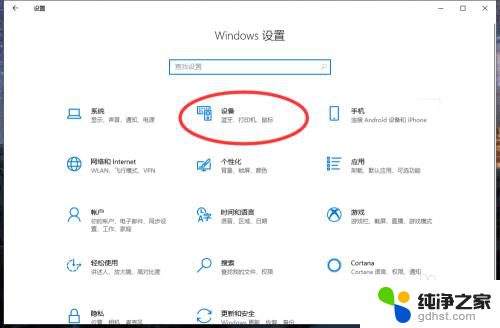
3、然后点击【显示设备】或者【打开设置】;
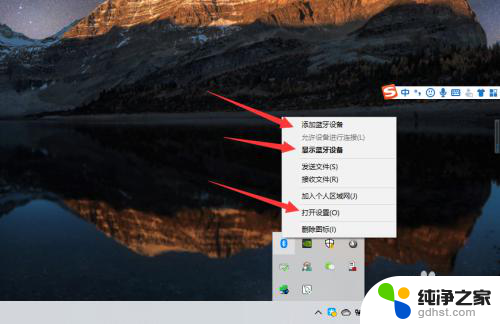
4、点击【添加蓝牙或其他设备】;
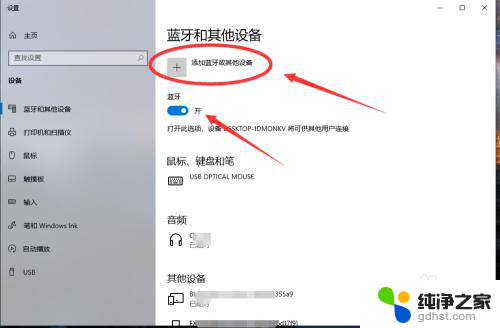
5、在添加设备中选择蓝牙;
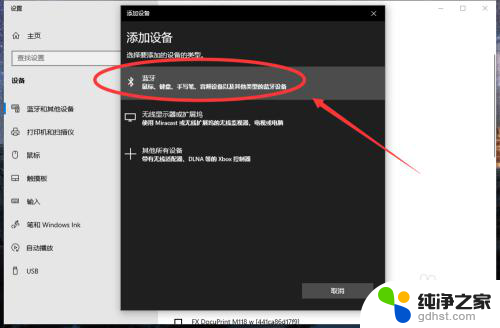
6、搜索到蓝牙设备(蓝牙耳机)并连接;
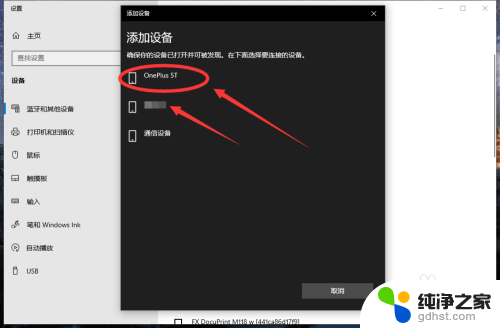
7、在音频设备中,点击连接即可。
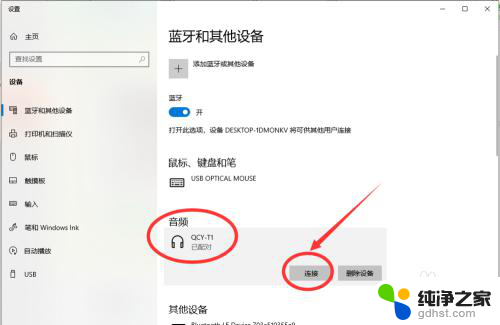
8.总结:
1、点击电脑右下角的蓝牙图标;
2、如果没有蓝牙图标,先从设置中开启蓝牙功能;
3、然后点击【显示设备】或者【打开设置】;
4、点击【添加蓝牙或其他设备】;
5、在添加设备中选择蓝牙;
6、搜索到蓝牙设备(蓝牙耳机)并连接;
7、在音频设备中,点击连接即可。
以上是关于如何将耳机连接到电脑的全部内容,如果您遇到类似情况,您可以按照小编的方法来解决。
- 上一篇: win10 shutdown关机命令
- 下一篇: 笔记本能蓝牙连接音响吗
耳机如何与电脑连接相关教程
-
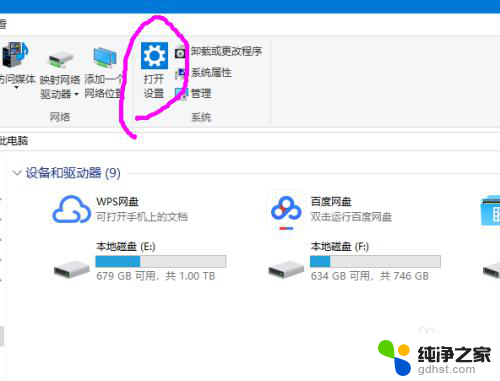 如何把无线耳机连接到电脑
如何把无线耳机连接到电脑2024-02-23
-
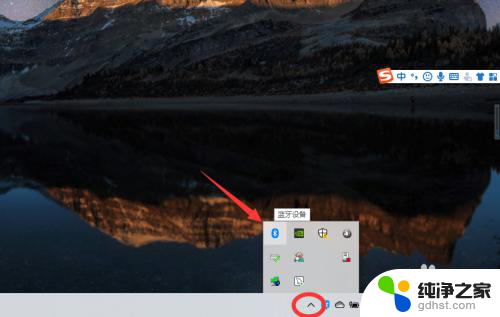 如何用蓝牙耳机连接台式电脑
如何用蓝牙耳机连接台式电脑2024-02-01
-
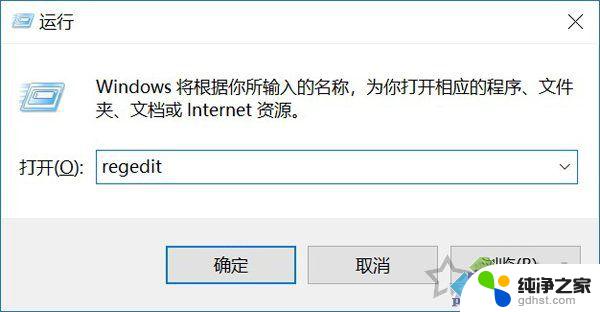 电脑连接耳机后无法调整音量
电脑连接耳机后无法调整音量2024-02-17
-
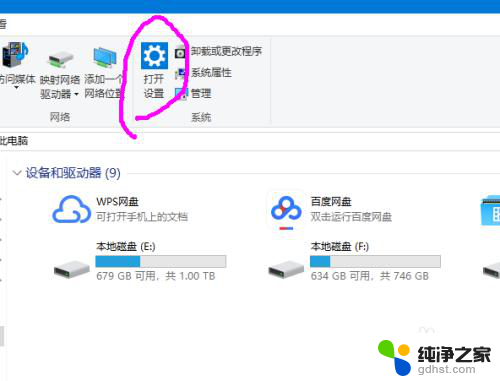 电脑怎么可以连接无线耳机
电脑怎么可以连接无线耳机2024-05-17
win10系统教程推荐